Apple telah memiliki iMessage selama beberapa tahun. Sayangnya, karena beragamnya ponsel Android dan aplikasi perpesanan, fitur serupa di Android membutuhkan waktu. Untungnya, pesan RCS sekarang tersedia sebagai iMessage yang setara di Android. Apa sebenarnya perpesanan RCS di Android, dan bagaimana Anda menggunakannya? Anda akan menemukan jawabannya di sini.
Isi
- Apa itu RCS?
- Apa itu Pesan RCS?
- Apa Perbedaan Antara RCS dan SMS?
- Cara Mengaktifkan Pesan RCS di Android
- Tips Menggunakan Pesan RCS
- Cara Mematikan Pesan RCS
- Apa yang Harus Dilakukan Jika RCS Tidak Bekerja?
Apa itu RCS?
Layanan komunikasi yang kaya, alias RCS, adalah seperangkat standar atau protokol antara operator seluler, telepon produsen, dan penyedia perangkat lunak yang memberikan pengalaman perpesanan yang universal dan canggih di seluruh Android perangkat. RCS, yang didirikan pada 2007, tidak mendapatkan daya tarik sampai diakuisisi oleh Google, yang mulai menerapkan RCS sebagai fitur Obrolan di aplikasi Pesannya sendiri. Aplikasi Pesan sekarang sudah diinstal sebelumnya di ketiga ponsel operator utama di Amerika Serikat.
Baca juga: 17 Tips, Trik, dan Fitur Pesan Google yang Harus Anda Ketahui
17 Tips, Trik, dan Fitur Pesan Google yang Harus Anda Ketahui
Apa itu Pesan RCS?
Pesan RCS adalah versi SMS/MMS yang disempurnakan yang memungkinkan Anda mengirim pesan melalui Internet (data seluler atau Wi-Fi). Ini menyediakan layanan perpesanan canggih yang mirip dengan WhatsApp, Facebook Messenger, Telegram, iMessage, dan lainnya.
Seperti aplikasi obrolan lainnya, Anda dapat mengirim pesan teks secara real time dan melihat indikator pengetikan dan tanda terima pesan. RCS juga membuka kemampuan untuk mengirim foto, video, GIF, stiker, lokasi, dan banyak lagi berkualitas tinggi langsung dari aplikasi perpesanan default tanpa menggunakan aplikasi pihak ketiga.
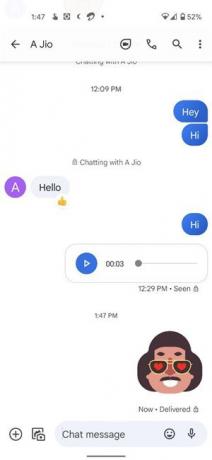
Kemampuan pengiriman pesan RCS disediakan oleh operator seluler Anda atau Jibe Mobile dari Google, dengan yang terakhir menjadi yang paling populer. RCS juga harus didukung oleh aplikasi perpesanan Anda. Aplikasi Pesan Google adalah aplikasi RCS terbaik saat ini karena mendukung semua fitur dan ditampilkan dalam panduan ini. Lebih banyak aplikasi perpesanan akan dapat menggunakan RCS di masa mendatang.
Baca juga: Cara Mengirim Pesan yang Menghilang di Aplikasi Obrolan Populer
Cara Mengirim Pesan yang Menghilang di Aplikasi Obrolan Populer
Mari kita lihat perbandingan RCS dan SMS untuk mendapatkan pemahaman yang lebih baik tentang pesan RCS.
Apa Perbedaan Antara RCS dan SMS?
Batas Karakter
Saat ini, satu pesan SMS hanya dapat terdiri dari 160 karakter. Apa pun di luar itu dianggap sebagai pesan kedua, dan ketiga, keempat, dan kelima, dll., jika diperlukan, dan Anda akan dikenakan biaya yang sesuai. Pesan RCS, untungnya, menghilangkan batasan ini, memungkinkan Anda mengirim pesan dengan panjang apa pun.
Jaringan
Anda tidak memerlukan koneksi Internet untuk mengirim atau menerima pesan SMS, sedangkan pesan RCS memerlukan data seluler atau Wi-Fi karena semuanya ditangani melalui jaringan data.
Biaya
Pesan SMS/MMS dipotong dari saldo reguler operator seluler Anda atau paket seluler Anda. Sebaliknya, karena RCS terhubung ke Internet, biaya data akan dikenakan berdasarkan jenis dan jumlah data yang dikirim atau diterima, seperti WhatsApp dan aplikasi obrolan lainnya. Anda tidak perlu khawatir tentang biaya jika Anda memiliki paket Internet tak terbatas.
Dukungan Lintas Platform
Salah satu keuntungan paling signifikan dari SMS adalah ia bekerja di semua jenis perangkat. Baik itu ponsel berfitur tradisional, iPhone, atau ponsel Android. Tingkat interoperabilitas ini saat ini kurang dalam pesan RCS. Ini hanya tersedia untuk ponsel Android, dan tidak semua operator dan ponsel mendukungnya. Kecuali pengirim dan penerima memiliki pesan RCS, itu tidak dapat digunakan.
Percakapan Grup
RCS juga menambahkan fitur obrolan grup ke pesan Android, yang sebelumnya tidak tersedia di pesan teks biasa.
Fitur lainnya
Pesan RCS dapat membawa lebih banyak informasi daripada pesan SMS atau MMS tradisional. Anda dapat mengirim foto, video, lokasi, stiker, dan item serupa lainnya dengan kualitas tinggi tetapi tidak dapat dengan SMS. RCS juga menyediakan tanda terima baca, reaksi emoji, dan indikator pengetikan.
Cara Mengaktifkan Pesan RCS di Android
Persyaratan untuk RCS
Sebelum kita mulai, pastikan ponsel Android Anda memenuhi persyaratan berikut:
- NS Aplikasi pesan dari Google harus diinstal pada ponsel Android Anda dan ditetapkan sebagai aplikasi SMS default. Untuk menjadikannya aplikasi default, buka “Pengaturan → Aplikasi → Aplikasi default → Aplikasi SMS.” Pilih aplikasi Pesan.
- Ponsel Android Anda harus menjalankan Android 5.0 dan lebih tinggi.
- Kartu SIM yang sama harus digunakan untuk data dan panggilan jika Anda memiliki beberapa kartu SIM di telepon Anda.
- Anda harus memiliki saldo reguler di ponsel Anda, karena pesan RCS mungkin perlu memverifikasi nomor telepon Anda dengan mengirim SMS.
Aktifkan Pesan RCS
Setelah ponsel Anda memenuhi persyaratan di atas, Anda dapat mengaktifkan pesan RCS, asalkan didukung oleh negara dan operator Anda.
- Buka aplikasi Pesan oleh Google. Ketuk ikon tiga titik dan buka "Pengaturan."
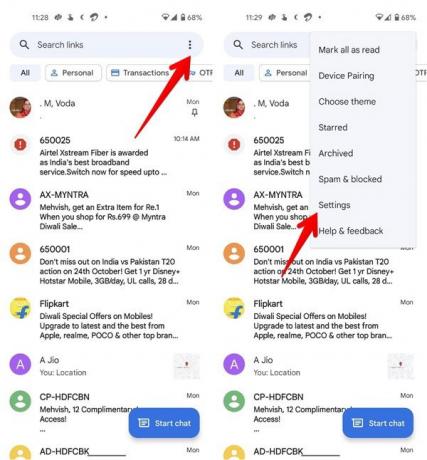
- Ketuk "Fitur obrolan." Jika RCS tersedia di ponsel Anda, Anda akan melihat opsi untuk mengaktifkan fitur tersebut. Nyalakan sakelar di sebelah "Aktifkan fitur obrolan" untuk mengaktifkan pesan RCS. Jika fitur pesan atau obrolan RCS tidak tersedia untuk ponsel Anda, Anda tidak akan melihat opsi untuk mengaktifkannya.
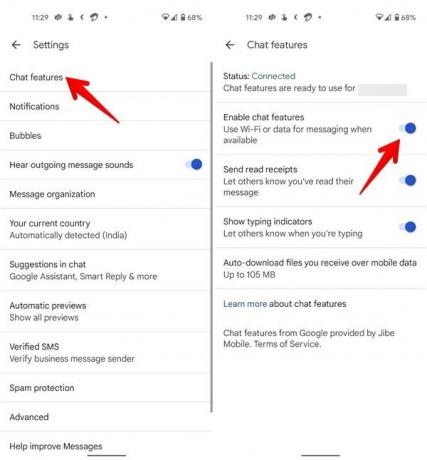
- Ikuti petunjuk di layar untuk menyiapkan pesan RCS. Setelah RCS diaktifkan, Anda akan melihat "Terhubung" di sebelah "Status."

Baca juga: Cara Menjadwalkan Pesan Teks di Android
Cara Menjadwalkan Pesan Teks di Android
Tips Menggunakan Pesan RCS
Sekarang setelah Anda mengetahui apa itu RCS dan cara menyiapkannya, mari jelajahi berbagai kiat pengiriman pesan RCS untuk menyempurnakan pengalaman Anda.
1. Cari Tahu Apakah Pesan Anda Akan Dikirim sebagai RCS atau SMS
Salah satu perhatian utama saat menggunakan pesan RCS adalah untuk mengetahui apakah penerima memiliki RCS. Anda dapat memeriksanya di bidang tempat Anda mengetik pesan.
- Jika tertulis “Pesan obrolan”, pesan akan dikirim menggunakan RCS.
- Jika tertulis “Pesan teks”, RCS tidak aktif, maka pesan akan dikirim sebagai SMS/MMS.

Selanjutnya, ikon Kirim di sebelah bidang itu juga membantu dalam mengidentifikasi jenis pesan yang akan dikirim.
- Jika ikon Kirim tidak menampilkan teks apa pun, itu berarti pesan akan dikirim sebagai RCS melalui Wi-Fi atau data seluler.
- Jika ikon mengatakan SMS atau MMS, pesan akan dikirim sebagai SMS atau MMS masing-masing.
- Ikon Kunci pada ikon Kirim menunjukkan bahwa pesan dienkripsi ujung-ke-ujung.

2. Identifikasi Pesan RCS di Obrolan
Pesan RCS berwarna sedikit lebih gelap daripada pesan SMS/MMS. Pada pesan yang dikirim dan diterima, Anda akan melihat warna biru yang lebih gelap.

Atau, tahan pesan dan ketuk ikon tiga titik, lalu pilih "Lihat detail". Pop-up yang dihasilkan akan menunjukkan apakah pesan tersebut RCS atau SMS biasa.
3. Bereaksi dengan Emoji
Sentuh dan tahan pesan apa pun yang ingin Anda tanggapi dengan emoji. Bilah emoji akan terbuka. Pilih emoji yang diinginkan. Untuk mengubah emoji, sentuh dan tahan pesan, lalu pilih emoji lain. Untuk menghapus emoji, tekan lagi emoji yang sama. Harap perhatikan bahwa orang lain akan diberi tahu tentang perubahan apa pun yang dilakukan pada reaksi emoji.

4. Aktifkan atau Nonaktifkan Tanda Terima Baca
Anda dapat menonaktifkan tanda terima telah dibaca jika Anda tidak ingin orang lain tahu bahwa Anda telah membaca pesan mereka. Arahkan ke “pengaturan aplikasi Pesan → Fitur obrolan.” Matikan sakelar di sebelah "Kirim tanda terima telah dibaca".
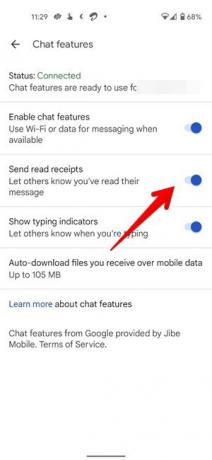
5. Hidupkan atau Matikan Indikator Pengetikan
Saat Anda menggunakan RCS di aplikasi Pesan, Anda akan melihat indikator pengetikan secara default. Jika Anda tidak ingin orang lain melihat saat Anda mengetik, Anda dapat menonaktifkannya. Arahkan ke "Fitur obrolan" di pengaturan aplikasi Pesan. Nonaktifkan sakelar di sebelah "Tampilkan indikator pengetikan."
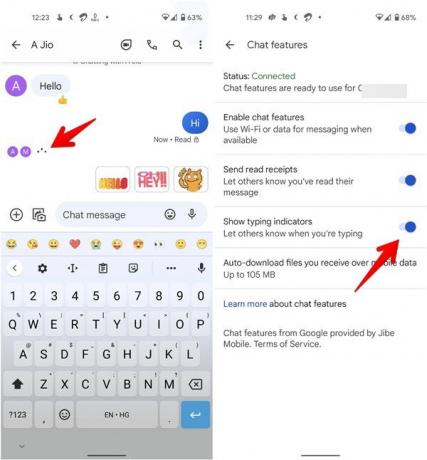
6. Matikan Unduhan File Otomatis
File hingga 100 MB otomatis diunduh di aplikasi Pesan secara default. Namun, Anda dapat mengubahnya dengan menonaktifkan unduh otomatis sepenuhnya atau mengubah batas ukuran file. Untuk melakukannya, navigasikan ke “Pengaturan → Fitur obrolan → Unduh otomatis file yang Anda terima melalui data seluler” di aplikasi Pesan. Pilih opsi yang sesuai.
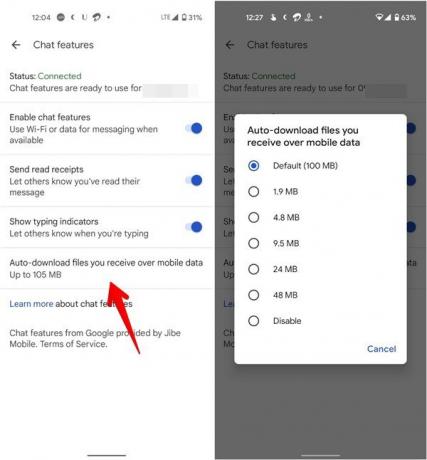
7. Kirim Pesan Suara
Pesan RCS memungkinkan Anda mengirim pesan suara. Sentuh dan tahan ikon mikrofon di sebelah area pengetikan untuk mulai merekam pesan suara Anda. Angkat jari Anda untuk melihat pratinjau rekaman, lalu tekan tombol Kirim.

8. Kirim Gambar
Seharusnya tidak mengherankan bahwa Anda dapat mengirim gambar saat menggunakan Obrolan di Pesan Android. Untuk membuka tampilan Kamera atau memilih gambar dari Galeri Anda, tekan ikon Galeri di sisi kiri kotak tulis pesan. Ketuk tombol Kirim setelah memilih foto yang ingin Anda kirim.
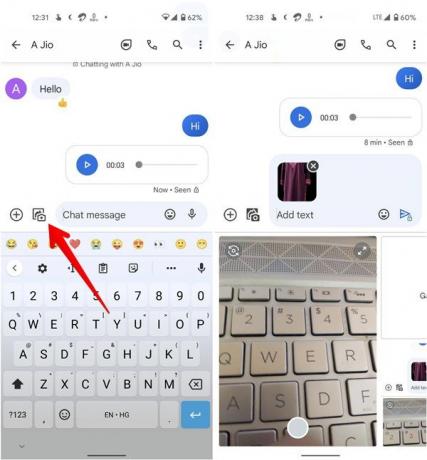
9. Doodle atau Tulis di Gambar
Setelah Anda memilih gambar seperti yang ditunjukkan pada tip di atas, itu ditambahkan ke kotak penulisan pesan. Ketuk gambar mini gambar di kotak tulis untuk mengeditnya dan tekan tombol "Edit".
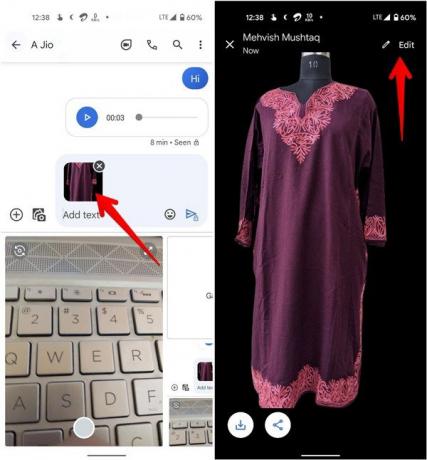
Ketuk ikon A untuk menambahkan teks pada gambar atau tekan ikon Doodle untuk menggambar pada gambar. Tekan tombol Kirim.

Tip: Anda dapat menggunakan aplikasi Pesan sebagai editor foto. Tekan tombol Unduh di bagian bawah gambar untuk menyimpannya di perangkat Anda setelah mengeditnya.
10. Kirim GIF dan Stiker
Untuk mengakses bagian GIF dan Stiker, klik ikon plus (+) di area pengetikan. Ketuk kategori GIF untuk melihat dan mengirim GIF dari kategori tersebut atau gunakan pencarian GIF untuk menemukan GIF yang diperlukan. Demikian pula, Anda dapat mengirim stiker dengan mengetuknya. Atau, di sisi kiri, ketuk tombol GIF atau Stiker untuk membukanya dalam mode layar penuh.
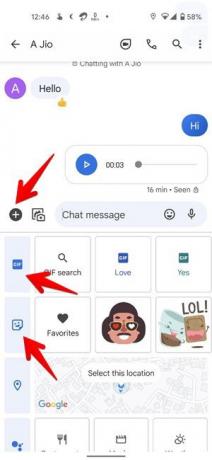
11. Kirim lokasi
Dengan fitur obrolan di aplikasi Android Messages, Anda juga dapat berbagi lokasi. Anda dapat mengirim lokasi Anda saat ini atau menggunakan fitur pencarian untuk menemukan lokasi. Untuk menggunakan fitur ini, ketuk ikon tambah (+) dan tekan tab lokasi. Pilih lokasi untuk dibagikan.
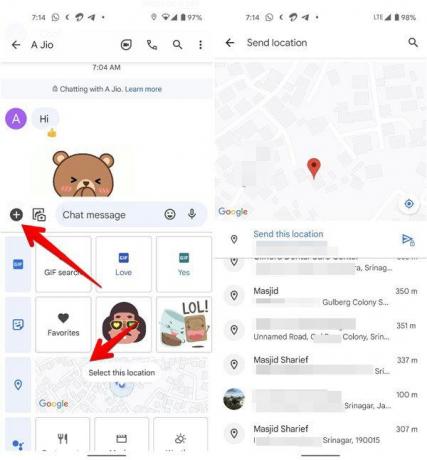
12. Gunakan Fitur Asisten
Aplikasi Pesan akan membuat saran otomatis berdasarkan teks yang Anda ketik saat mengobrol. Itu mungkin dengan bantuan Asisten Google. Anda juga dapat menggunakan fitur Asisten secara manual di dalam aplikasi Pesan. Ketuk ikon (+) dan pilih tombol bagian Asisten seperti Restoran, Film, dan sebagainya. Juga, pelajari caranya mengirim dan membaca pesan menggunakan Asisten Google.
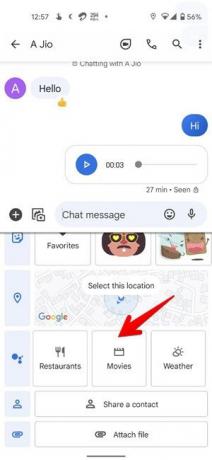
13. Bagikan Kontak dan File
Demikian pula, Anda dapat berbagi kontak dan file di aplikasi Pesan. Ketuk masing-masing tombol di dalam ikon tambah (+) dan pilih data yang ingin Anda kirim.

14. Buat Obrolan Grup
Untuk membuat obrolan grup, tekan tombol Mulai obrolan mengambang di layar beranda aplikasi, lalu ketuk "Buat grup" dan tambahkan orang. Atau, buka utas obrolan yang ada, tekan ikon tiga titik dan pilih "Detail." Ketuk "Tambahkan orang."
Cara Mematikan Pesan RCS
Nonaktifkan RCS untuk Kontak Individu
Aplikasi Pesan memungkinkan Anda menonaktifkan fitur obrolan untuk kontak tertentu. Semua pesan ke kontak tersebut akan dikirimkan melalui SMS atau MMS. Untuk melakukannya, buka utas obrolan, lalu ketuk ikon tiga titik dan pilih "Detail." Aktifkan sakelar "Hanya kirim pesan SMS dan MMS".

Nonaktifkan RCS untuk Semua Kontak
Jika Anda tidak menikmati fitur pesan atau obrolan RCS, Anda dapat menonaktifkannya. Untuk melakukannya, buka “Pengaturan aplikasi Pesan → Fitur obrolan.” Matikan sakelar di sebelah "Aktifkan fitur obrolan".
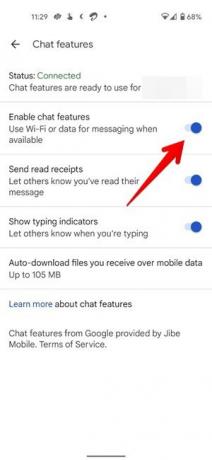
Secara umum, fitur obrolan juga akan berhenti berfungsi ketika Anda mengeluarkan kartu SIM dari ponsel Anda. Namun, ini dapat terus bekerja pada perangkat yang sama hingga 14 hari setelah mengeluarkan SIM.
Nonaktifkan RCS tanpa Telepon
Jika Anda membeli perangkat baru dan lupa mematikan fitur obrolan di ponsel lama, Anda dapat menonaktifkannya dari Portal web penonaktifan Google demikian juga. Masukkan nomor Anda dan kode keamanan di portal untuk menonaktifkan RCS, lalu aktifkan di ponsel baru.
Apa yang Harus Dilakukan Jika RCS Tidak Bekerja
Jika RCS tidak berfungsi, pastikan RCS memenuhi persyaratan yang disebutkan di atas, seperti koneksi Internet yang berfungsi, versi Android, aplikasi perpesanan default, dan sebagainya. Setelah itu, restart telepon dan masukkan kembali kartu SIM. Jika itu tidak berhasil, aktifkan kembali RCS dengan terlebih dahulu menonaktifkannya lalu mengaktifkannya lagi.
Maksimalkan Pesan Android
Setelah RCS menjadi arus utama, seperti iMessage atau WhatsApp, bisnis dapat mengeksplorasi kemampuannya untuk mengirim informasi penting. Boarding pass, pelacakan paket, dan layanan pelanggan adalah beberapa contohnya. Jika Anda ingin tahu lebih banyak tentang apa yang dapat Anda lakukan dengan RCS sekarang, lihat kami kiat lain yang terkait dengan aplikasi Pesan dan bagaimana caranya? gunakan di Web.
Pengungkapan Afiliasi: Make Tech Easier dapat memperoleh komisi untuk produk yang dibeli melalui tautan kami, yang mendukung pekerjaan yang kami lakukan untuk pembaca kami.


